É possível configurar o modo como será feito o reconhecimento dos códigos de barras em um arquivo digitalizado. Tal configuração auxilia na redução do tempo de reconhecimento dos códigos de barra e deverá ser selecionada com base nas características das páginas que serão digitalizadas. Para saber como efetuar a configuração, siga os passos abaixo: À partir da Home do Orquestra ECM, passe o mouse sobre a opção Administração e selecione o módulo de Administrar aplicação:
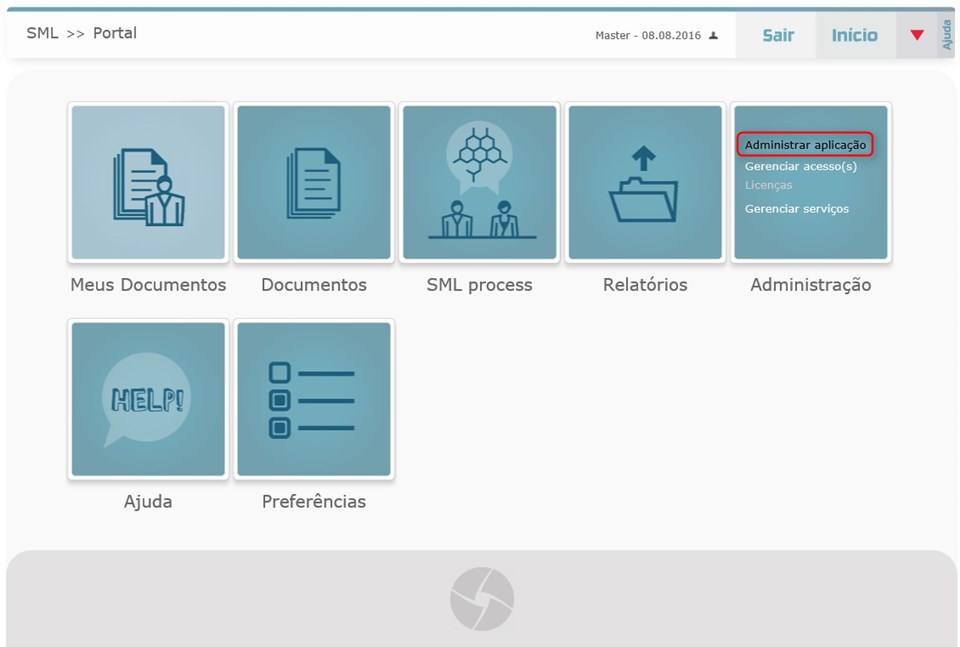
Em seguida, acesse o módulo de Atividades:
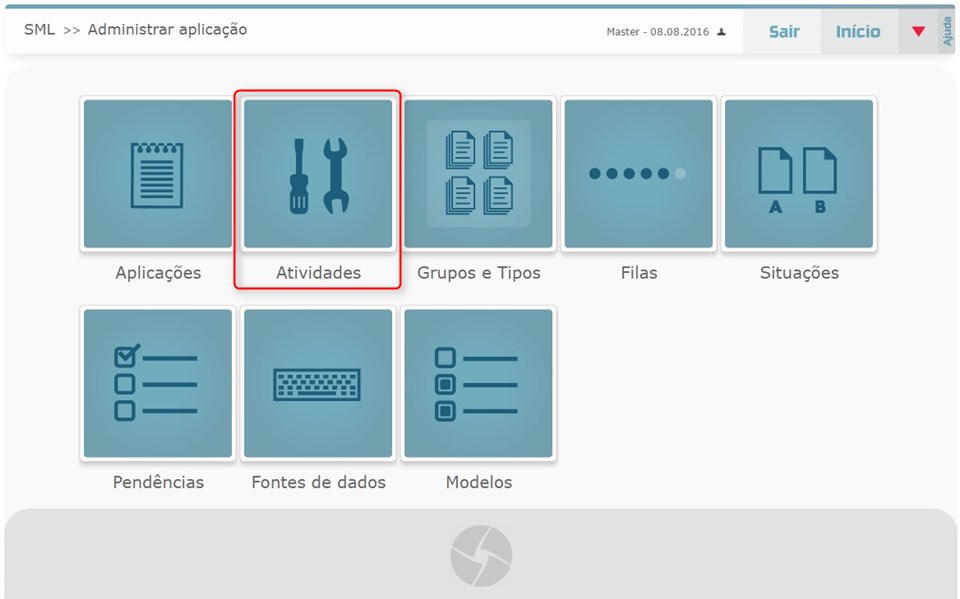
Será carregado um modal para seleção da aplicação desejada:
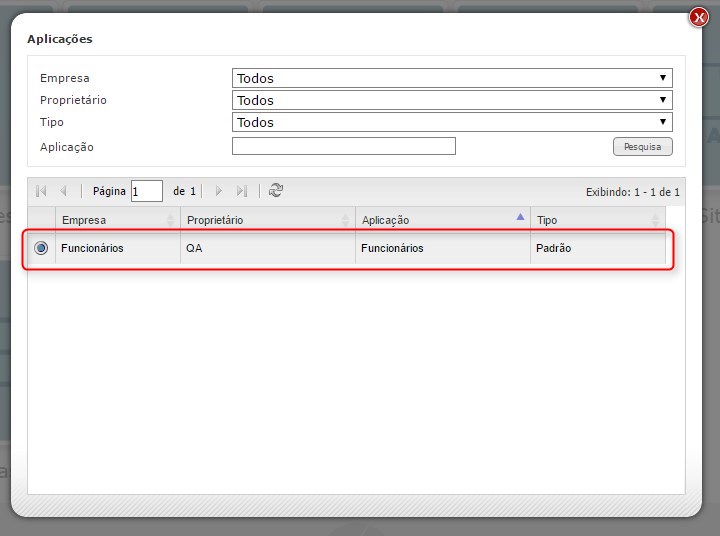
Nas configurações da atividade de Digitalização, clique em Configurações:
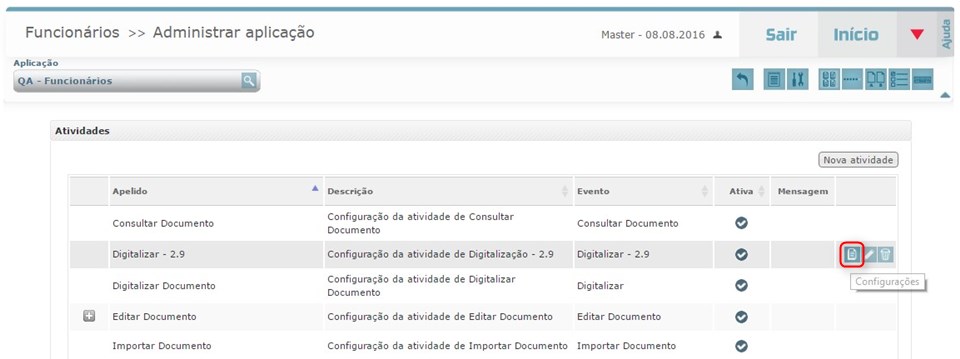
Serão exibidas as configurações da atividade de Digitalização. Clique na aba Código de barras:
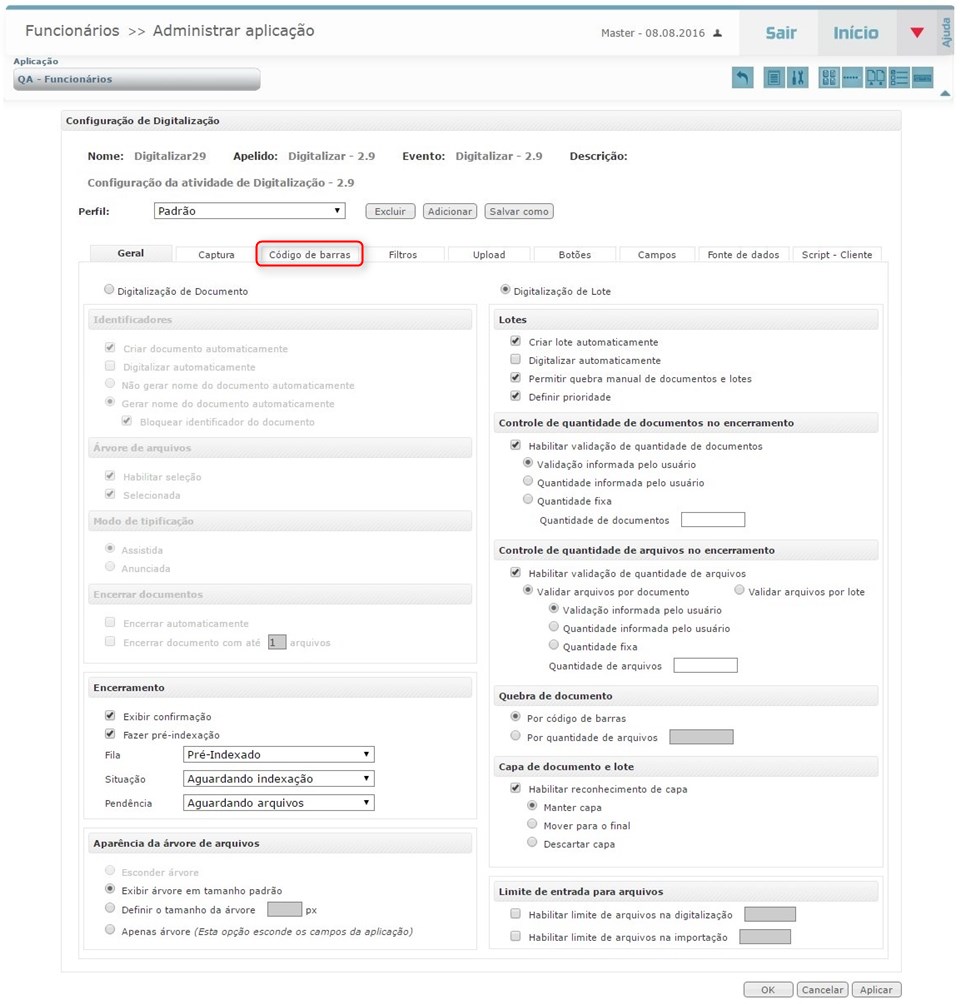
Serão exibidas as configurações de reconhecimento de código de barras:
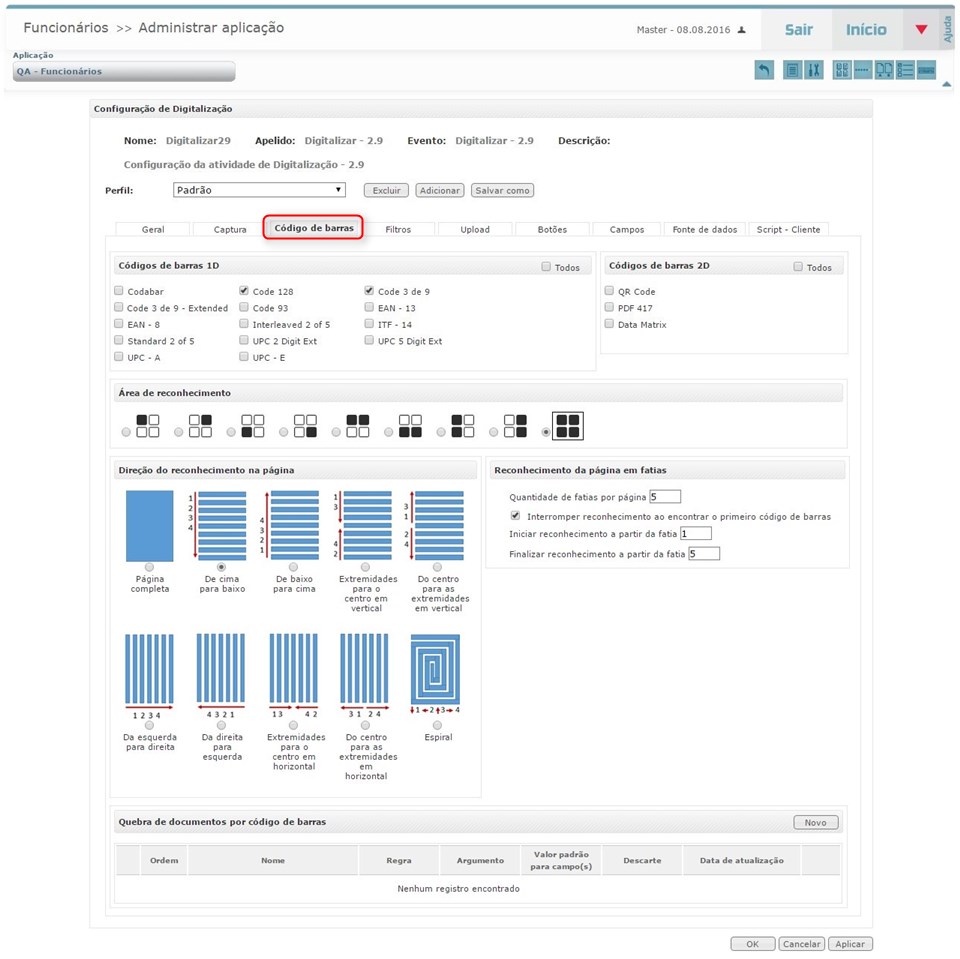
Opções de configuração:
Códigos de barras 1D
É possível selecionar quais dos formatos de códigos de barras 1D deverão ser reconhecidos pelo Orquestra ECM:
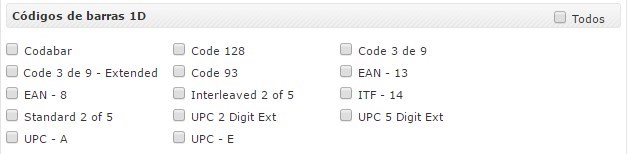
Códigos de barras 2D
É possível selecionar quais dos formatos de códigos de barras 2D deverão ser reconhecidos pelo Orquestra ECM:
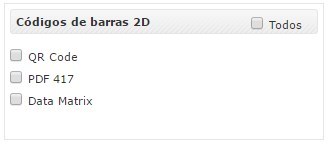
Área de reconhecimento
Permite selecionar qual será o quadrante de reconhecimento do código de barras:

Essa configuração permite reduzir o tempo utilizado no reconhecimento dos códigos de barra; portanto, é necessário conhecer as características dos documentos que serão digitalizados.
Direção de reconhecimento na página
Permite selecionar qual será a direção de reconhecimento do código de barras:
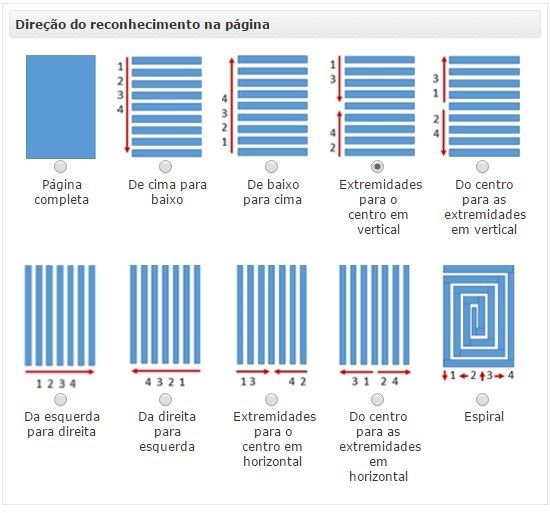
O corte em "fatias" clique aqui para saber mais permite que o índice de assertividade no reconhecimento de um código de barras seja maior pois o sistema irá verificar se dentro de cada uma das fatias existe um código de barras. Além disso, também é possível reduzir o tempo utilizado neste reconhecimento; portanto, é necessário conhecer as características dos documentos que serão digitalizados e combiná-las com as configurações realizadas dentro dos blocos "Códigos de barras 1D", "Códigos de barras 2D" e "Área de reconhecimento".
| Opção | Direção de reconhecimento | Exemplo | Utilização |
|---|
| 1 - Página completa | 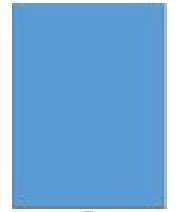 |  | Sua utilização é indicada em situações onde o código de barras pode estar em qualquer região da página. |
| 2- De cima para baixo | 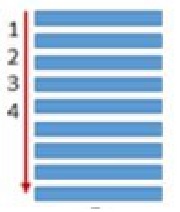 |  | Sua utilização é indicada em situações onde o código de barras tem mais probabilidade de se localizar no topo da página do que em seu centro/parte inferior. |
| 3- De baixo para cima | 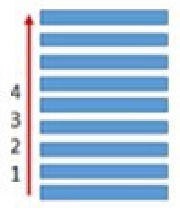 |  | Sua utilização é indicada em situações onde o código de barras tem mais probabilidade de se localizar na parte inferior da página do que em seu topo/centro. |
| 4- Extremidades para o centro em vertical | 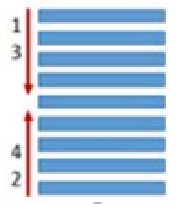 |  | Sua utilização é indicada em situações onde o código de barras tem mais probabilidade de se localizar no topo/parte inferior da página do que em seu centro. |
| 5- Do centro para as extremidades em vertical | 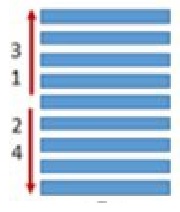 |  | Sua utilização é indicada em situações onde o código de barras tem mais probabilidade de se localizar no centro da página do que em seu topo/parte inferior. |
| 6- Da esquerda para direita | 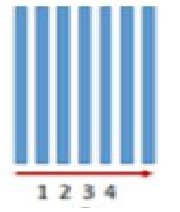 |  | Sua utilização é indicada em situações onde o código de barras tem mais probabilidade de se localizar no lado esquerdo da página do que em seu lado direito. |
| 7- Da direita para esquerda | 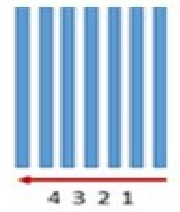 |  | Sua utilização é indicada em situações onde o código de barras tem mais probabilidade de se localizar no lado direito da página do que em seu lado esquerdo. |
| 8- Extremidades para o centro em horizontal | 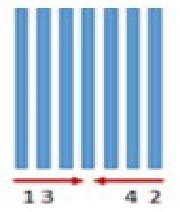 |  | Sua utilização é indicada em situações onde o código de barras tem mais probabilidade de se localizar nas extremidades direita e esquerda da folha do que em seu centro. |
| 9- Do centro para as extremidades em horizontal | 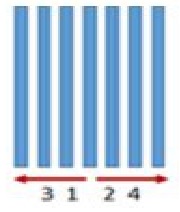 |  | Sua utilização é indicada em situações onde o código de barras tem mais probabilidade de se localizar no centro da folha do que em suas extremidades direita e esquerda. |
| 10- Espiral | 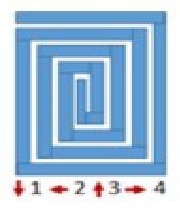 |  | Sua utilização é indicada em situações onde não se sabe se o código de barras estará nos sentidos horizontal/vertical; porém, existe maior probabilidade do mesmo localizar-se nas extremidades da folha (direita, esquerda, topo e parte inferior) do que em seu centro. Assim, a varredura por código de barras seguirá o formato espiral: das bordas para o centro, passando por todas as extremidades. |
Reconhecimento da página em fatias
Permite efetuar diversas configurações a fim de determinar a quantidade de fatias que o processo de reconhecimento de código de barras terá, além de quantas fatias e quais códigos de barras serão reconhecidos:
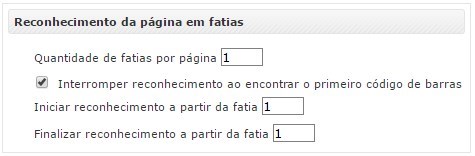
Quantidade de fatias por página: Permite indicar a quantidade de partes que uma imagem será fatiada.
Interromper reconhecimento ao encontrar o primeiro código de barras: Quando é digitalizada uma imagem que possui mais de um código de barras, o primeiro código reconhecido irá compor o valor da quebra de documento. A varredura buscando outros códigos permanecerá e os outros códigos reconhecidos serão armazenados em um XML.
A configuração para interromper o reconhecimento ao encontrar o primeiro código de barras permite que, em casos onde exista mais de um código de barras por página, a varredura por um código seja encerrada ao encontrar o primeiro deles. Isso poupa tempo e recursos de processamento.
Iniciar reconhecimento a partir da fatia X: Permite que se escolha a partir de qual fatia iniciará o reconhecimento por códigos de barras.
Finalizar reconhecimento a partir da fatia X: Permite que se escolha em qual fatia será finalizado o reconhecimento por códigos de barras.
Essas configurações permitem reduzir o tempo utilizado no reconhecimento dos códigos de barra; portanto, é necessário conhecer as características dos documentos que serão digitalizados.
Quebra de documentos por código de barras
Permite efetuar configurações de reconhecimento de código de barras como, por exemplo, reconhecimento apenas de arquivos que tenham o prefixo XXX ou descarte de arquivos que contenham em seus códigos de barras determinada sequência de caracteres.

Neste tutorial é apresentado o passo-a-passo de como configurar tais regras de reconhecimento.
Essa configuração permite reduzir a quantidade de operações que o usuário final realizará, como excluir determinados documentos que não interessam ao negócio.